ეს სახელმძღვანელო შეიცავს დეტალურ ინსტრუქციას, თუ როგორ გადაიტანოთ Outlook.com კალენდარული მოვლენები Google Calendar-ში. ფაქტობრივად, თქვენ შეისწავლით თუ როგორ უნდა გაიტანოთ Microsoft Account (Windows Live, Hotmail, Outlook) კალენდარული მოვლენები და იმპორტი გააკეთოთ თქვენს Google ანგარიშში (Google Calendar). ინსტრუქციები შეიძლება სასარგებლო იყოს განსაკუთრებით იმ შემთხვევაში, თუ გსურთ თქვენი კალენდრის გადატანა თქვენი Windows Phone-დან (MS ანგარიშის კალენდარი) Android Phone-ზე (Google ანგარიშის კალენდარი).
როგორ გადავიტანოთ Outlook Live Calendar Google Calendar-ში.
Ნაბიჯი 1. Outlook.com-ის კალენდრის ექსპორტი.
1. შესვლა თქვენს Microsoft-ის ანგარიში დესკტოპის კომპიუტერიდან.
2. Outlook აპებიდან მალსახმობი, დააწკაპუნეთ Კალენდარი.
მალსახმობი, დააწკაპუნეთ Კალენდარი.
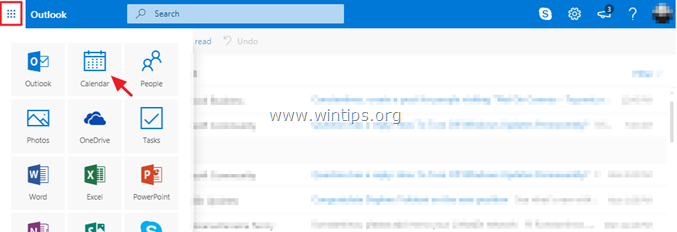
3. Outlook-ის კალენდარში დააწკაპუნეთ პარამეტრები ხატი და აირჩიეთ Პარამეტრები. *
და აირჩიეთ Პარამეტრები. *
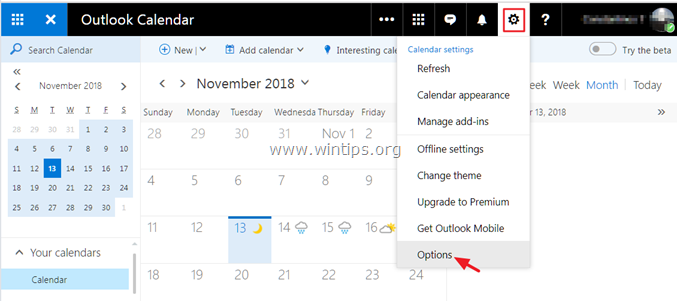
* Შენიშვნა: თუ ვერ ხედავთ ზემოთ მოცემულ პარამეტრების მენიუს, მაშინ Გამორთვა The Outlook ბეტა.
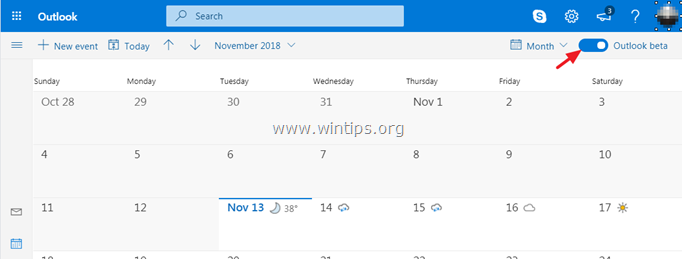
4. გააფართოვეთ კალენდრის მენიუ და აირჩიეთ კალენდრის გამოცემა.
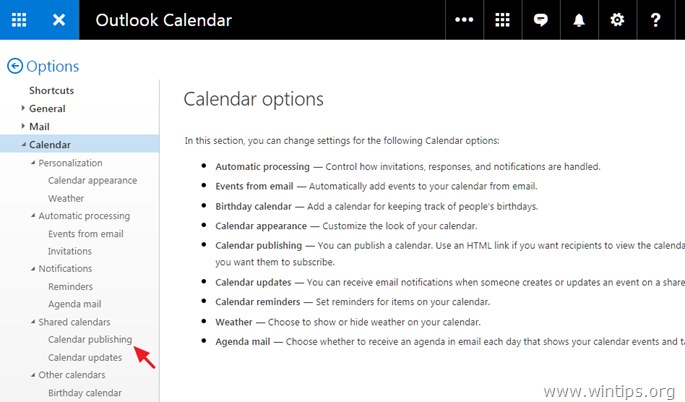
5. ქვეშ ხელმისაწვდომობის, სათაურებისა და მდებარეობების ჩვენება დააწკაპუნეთ Შექმნა.
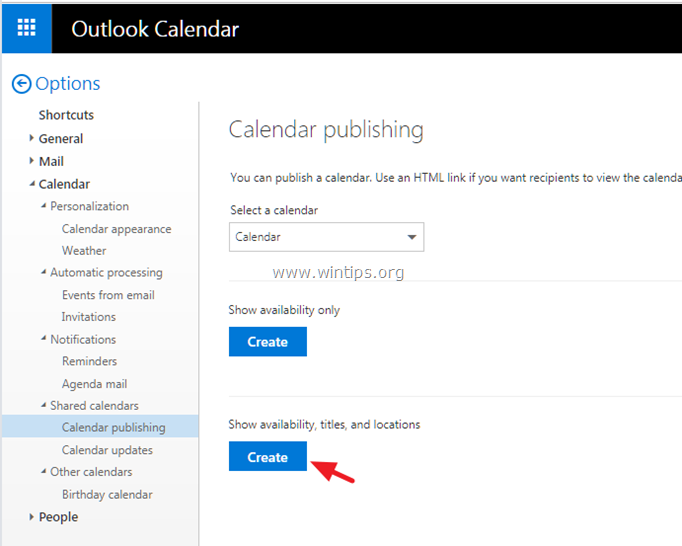
6. შემდეგ დააწკაპუნეთ ICS ბმულზე, რათა შეინახოთ კალენდარული ფაილი (calendar.ics) თქვენს კომპიუტერში.
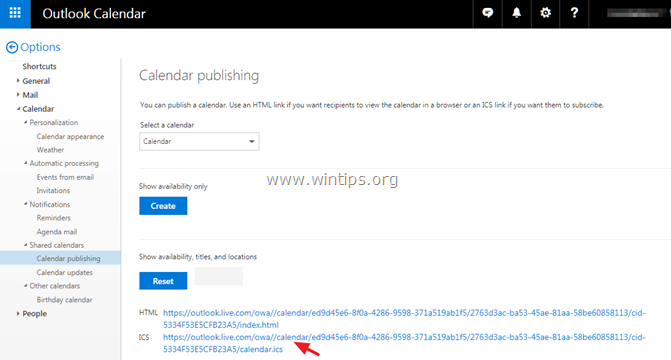
ნაბიჯი 2. Outlook.com Calendar-ის იმპორტი Google Calendar-ში.
1. შესვლა თქვენს Gmail ანგარიში დესკტოპის კომპიუტერის გამოყენებით.
2. Google Apps მალსახმობის ხატულებიდან , აირჩიეთ Კალენდარი.
, აირჩიეთ Კალენდარი.
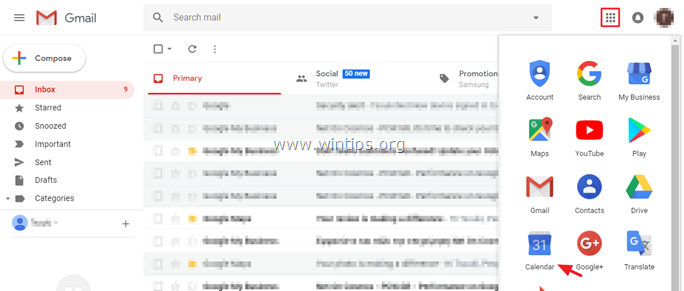
3. დააწკაპუნეთ პარამეტრები ხატი და დააწკაპუნეთ პარამეტრები.
და დააწკაპუნეთ პარამეტრები.
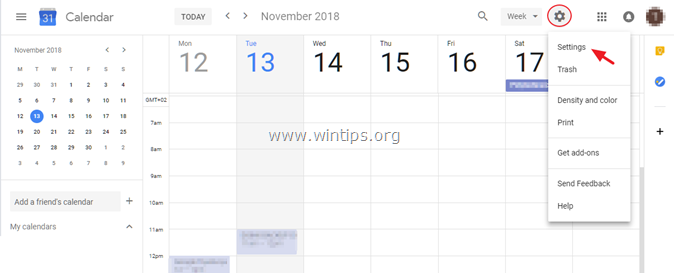
4. დააწკაპუნეთ იმპორტი და ექსპორტი მარცხენა სარკმელზე.
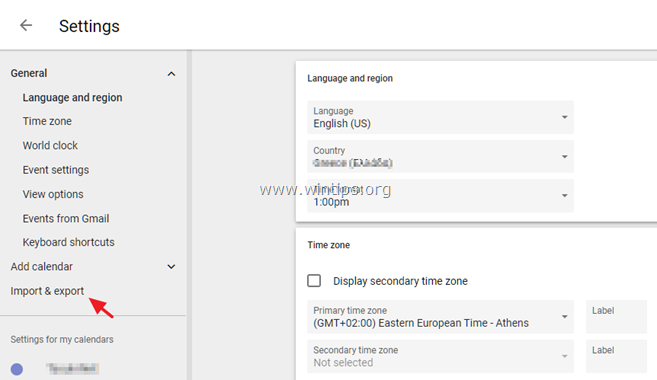
5. შემდეგ დააწკაპუნეთ აირჩიეთ ფაილი თქვენი კომპიუტერიდან.
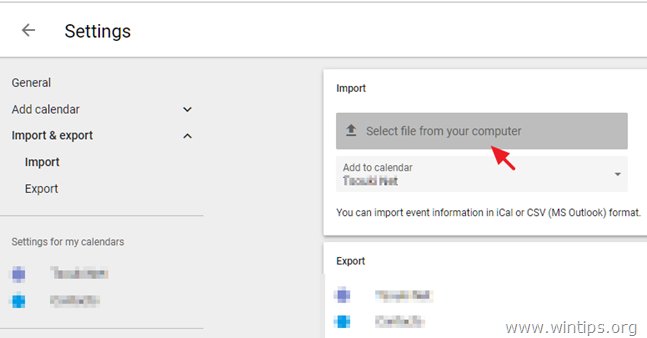
6. ახლა აირჩიეთ ექსპორტირებული "calendar.ics" ფაილი და დააწკაპუნეთ გახსენით.
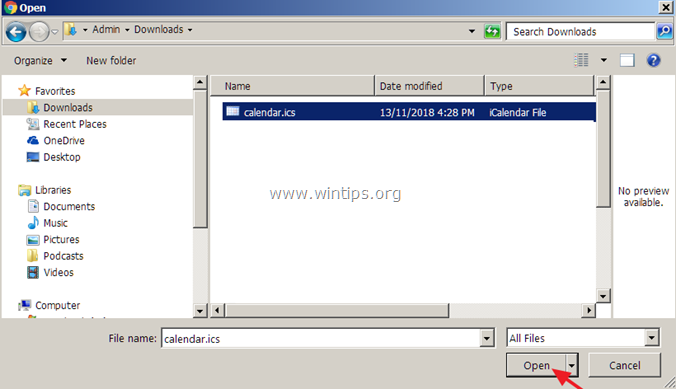
7. ბოლოს დააწკაპუნეთ იმპორტი Outlook ცოცხალი კალენდრის მოვლენების თქვენი Google ანგარიშის კალენდარში იმპორტისთვის. *
* Შენიშვნა: ნაგულისხმევად, Outlook Live კალენდრის მოვლენები იმპორტირებული იქნება თქვენს ძირითად Google კალენდარში.
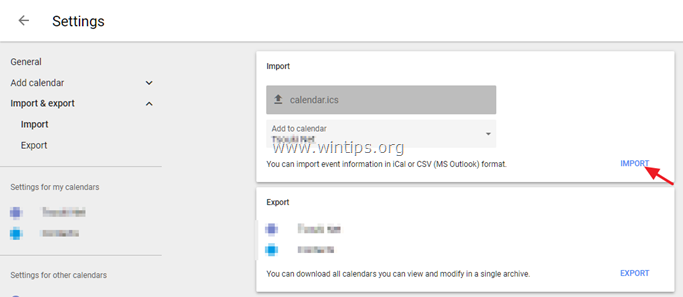
Ის არის! შემატყობინეთ, დაგეხმარათ თუ არა ეს სახელმძღვანელო თქვენი გამოცდილების შესახებ თქვენი კომენტარის დატოვებით. გთხოვთ მოიწონოთ და გააზიაროთ ეს სახელმძღვანელო სხვების დასახმარებლად.